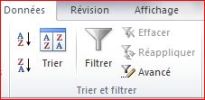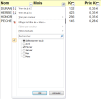9.1. Tris et filtres
Trier les données :
Pour trier les données selon un ou plusieurs critères (colonne) :
Cliquer sur la 1re ligne d'une des colonnes du tableau / onglet Données / groupe Tirer et Filtrer / boutons Trier, A-Z ou Z-A :
Filtrer les données :
Pour filtrer les données selon des critères définis :
Onglet Données / Groupe Trier et Filtrer / bouton Filtrer.
Des flèches s'ajoutent alors à droite de chacun des entêtes de chaque colonne :
cliquer sur chacune de ces flèches pour filtrer en fonction des données présentes dans la colonne :
Voici le résultat :
Vous pouvez aussi créer un filtre personnalisé en précisant une condition.
Exemple : publipostage avec Word :
Le publipostage sert à envoyer une même lettre à plusieurs personnes (seul le destinataire et certaines données changent).
Étapes :
- Excel : préparer la source de données
- Word : créer la lettre-type avec Word et la relier à une source de données (Excel, Access...) afin de pouvoir personnaliser chaque document
- Word : fusionner la lettre-type avec la source de données afin de créer automatiquement chaque document personnalisé.
Consignes :
Le tableau ne pas contenir de lignes ou de colonnes vides.
La première ligne tous les noms des champs (ex : nom, prénom, adresse...) ;
Chaque ligne suivante du tableau représente un enregistrement ;
Chaque cellule contient des données relatives aux colonnes.
Pour voir le publipostage de lettres en détail et avec un exemple, cliquez ici ou sélectionner le cours Word sur la page d'accueil.